|
SECRET


Merci beaucoup Ligia de ton invitation à traduire tes tutoriels en français.

Le tutoriel a été traduit avec PSP12, mais il peut également être exécuté avec les autres versions.
Suivant la version utilisée, vous pouvez obtenir des résultats différents.
Depuis la version X4, la fonction Image>Miroir a été remplacée par Image>Renverser horizontalement,
et Image>Renverser avec Image>Renverser verticalement.
Dans les versions X5 et X6, les fonctions ont été améliorées par la mise à disposition du menu Objets.
Avec la nouvelle version X7, nous avons à nouveau Miroir/Retourner, mais avec nouvelles différences.
Consulter, si vouz voulez, mes notes ici
Certaines dénominations ont changées entre les versions de PSP.
Les plus frequentes dénominations utilisées:

 Vos versions ici Vos versions ici
Nécessaire pour réaliser ce tutoriel:
Matériel ici
(les liens des sites des tubeuses ici)
Modules Externes
consulter, si nécessaire, ma section de filtre ici
Filters Unlimited 2.0 ici
&<Background Designers IV> - Random Smelter (à importer dans Unlimited) ici
Andrew's Filters 11 - Glowing 1 ici
Ap 01 [Innovations] - Lines SilverLining ici

N'hésitez pas à changer le mode mélange des calques et leur opacité selon les couleurs utilisées.
Ce tutoriel est très simple, mais le défi est de créer des effets de couleur et de textures.
Vous devez donc travailler sur l'image de l'homme de votre choix avec ajouter/supprimer du bruit,
ou une autre texture lisse.
Pour créer un effet de couleur intéressant, j'ai utilisé le plugins Andrew's Glowing 1,
mais il est facultatif. Vous pouvez crées d'autres effets sur l'image à votre goû.
Le but est de défier la créativité de chacun.
De plus, le tutoriel est très simple à réaliser.
1. Ouvrir une nouvelle image transparente 1000 x 700 pixels.
Sélections>Sélectionner tout.
Ouvrir l'image "homem_li" - Édition>Copier.
Revenir sur votre travail et Édition>Coller dans la sélection.
Sélections>Désélectionner tout.
2. Effets>Modules Externes>Andrew's Filters 11 - Glowing 1
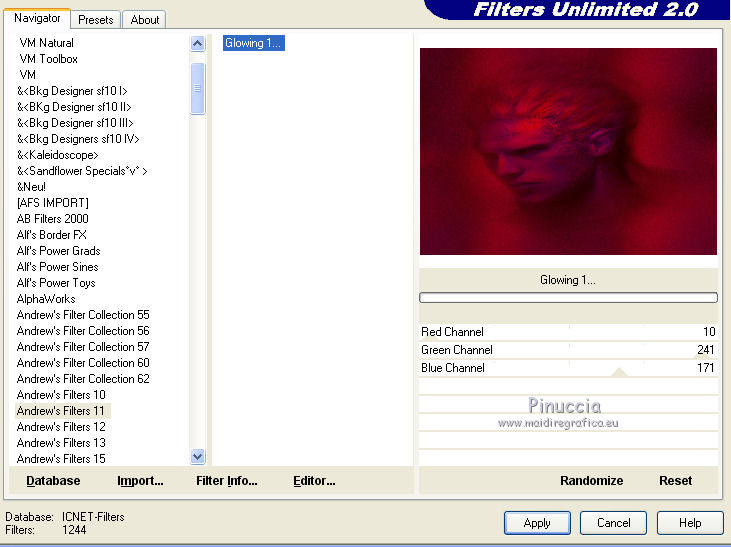
3. Calques>Dupliquer.
Image>Redimensionner, à 80%, redimensionner tous les calques décoché.
4. Sélections>Charger/Enregistrer une sélection>Charger à partir du disque.
Chercher et charger la sélection circle_li
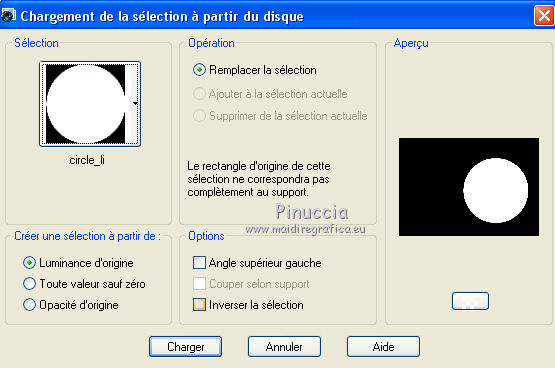
Déplacer  l'image de l'homme dans la sélection l'image de l'homme dans la sélection
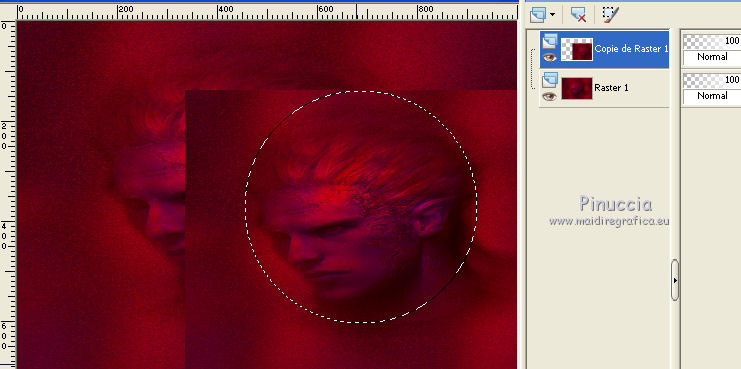
Sélections>Inverser.
Presser CANC sur le clavier 
Sélections>Désélectionner tout.
5. Effets>Modules Externes>Alien Skin Eye Candy 5 Impact - Glass
Sélectionner le preset et ok (le preset glass1 s'est installé sous le nom "rouded")
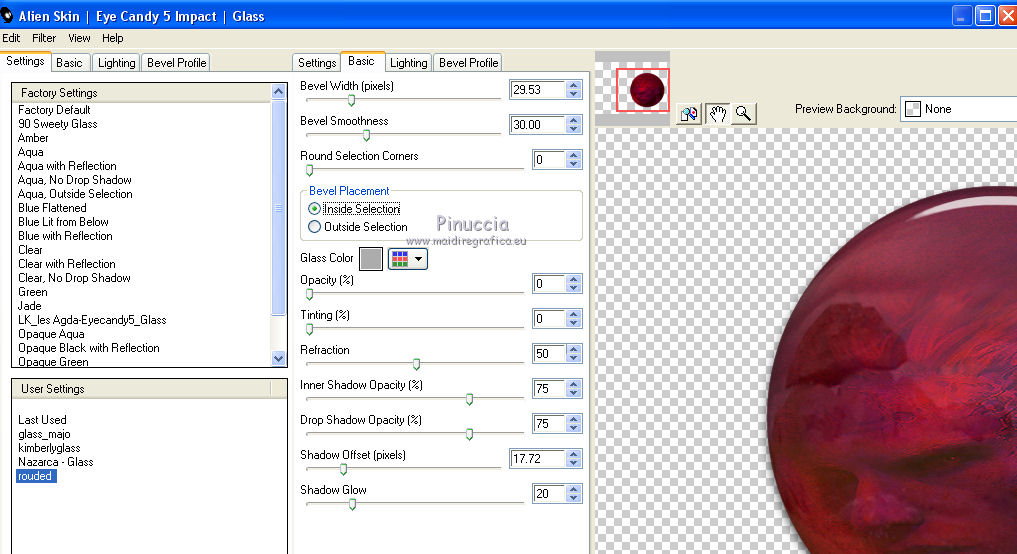
Image>Redimensionner, 2 fois à 80%, redimensionner tous les calques décoché.
6. Effets>Effets d'image>Décalage.
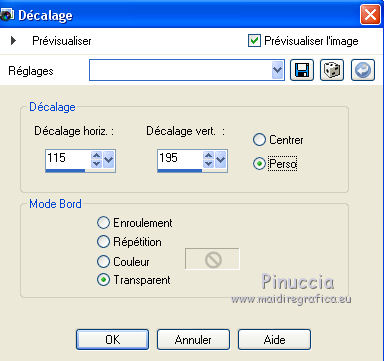
7. Calques>Dupliquer.
Vous positionner sur le calque de dessous de l'original.
Effets>Modules Externes>Filters Unlimited 2.0 - &<Background Designers IV> - Random Smelter.
le résultat de cet effet est aléatoire;
vous pouvez le changer en cliquant sur Randomize, jusqu'à obtenir un résultat à votre goût
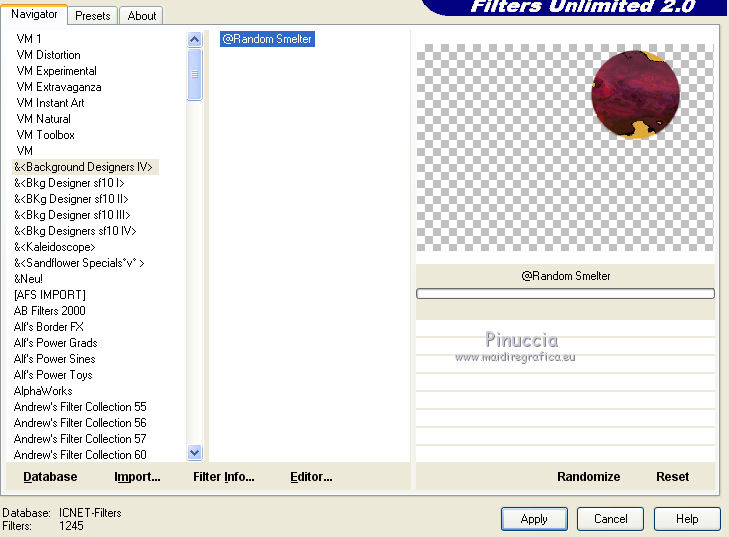
Placer ce calque en mode Assombrir.
8. Effets>Effets d'image>Décalage.
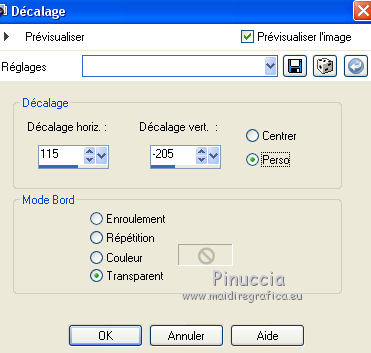
9. Effets>Modules Externes>AP 01 [Innovations] - Lines SilverLining.
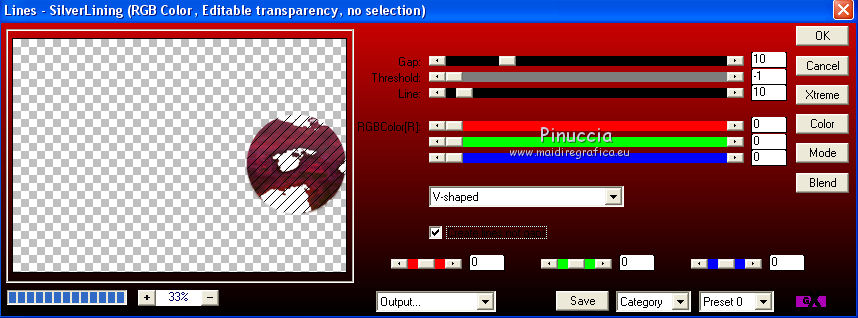
10. Vous positionner sur le calque du haut de la pile.
Sélections>Charger/Enregistrer une sélection>Charger à partir du disque.
Chercher et charger la sélection circle_li1
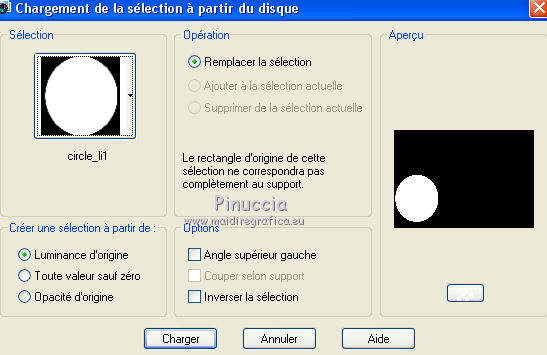
Ouvrir l'image "fada" - Édition>Copier.
Revenir sur votre travail et Édition>Coller comme nouveau calque.
Positionner  l'image sur la sélection. l'image sur la sélection.

Sélections>Inverser.
Presser CANC sur le clavier.
Sélections>Désélectionner tout.
Effets>Modules Externes>Alien Skin Eye Candy 5 Impact - Glass.
Sélectionner le preset et ok; (le preset glass2 s'est installé sous le nom "Nazarca-glass")
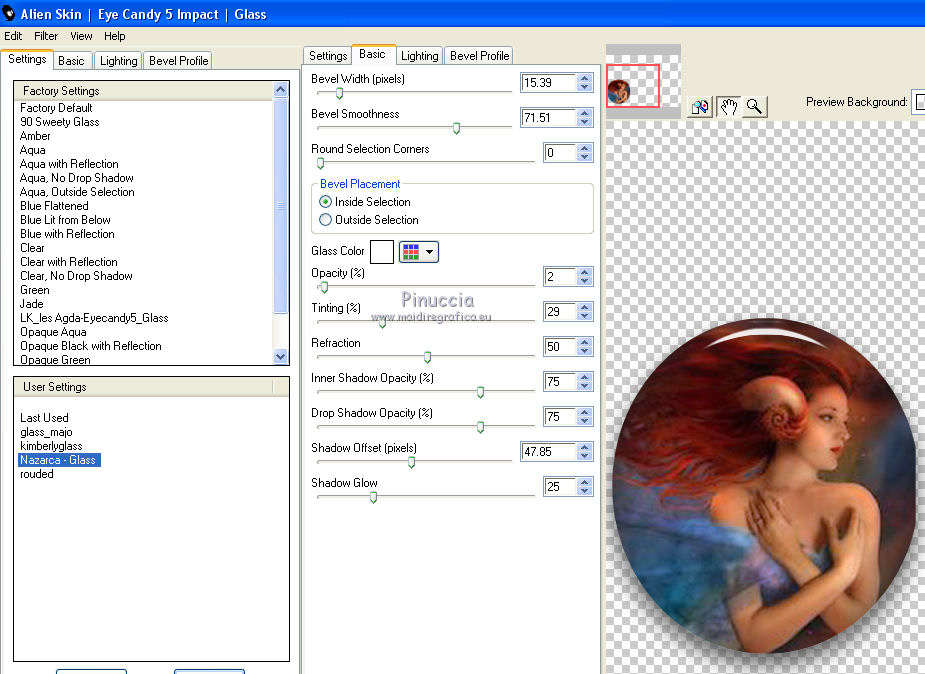
Répéter l'Effets une deuxipme fois.
11. Effets>Effets d'image>Décalage.
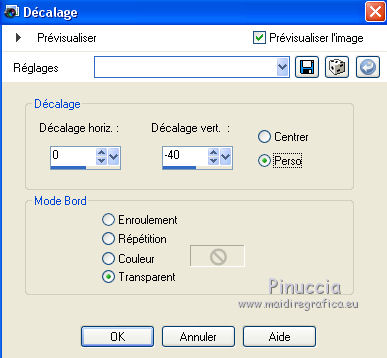
12. Calques>Dupliquer.
Vous positionner sur le calque de dessous de l'original.
Effets>Modules Externes>Filters Unlimited 2.0 - &<Background Designers IV> - Random Smelter.
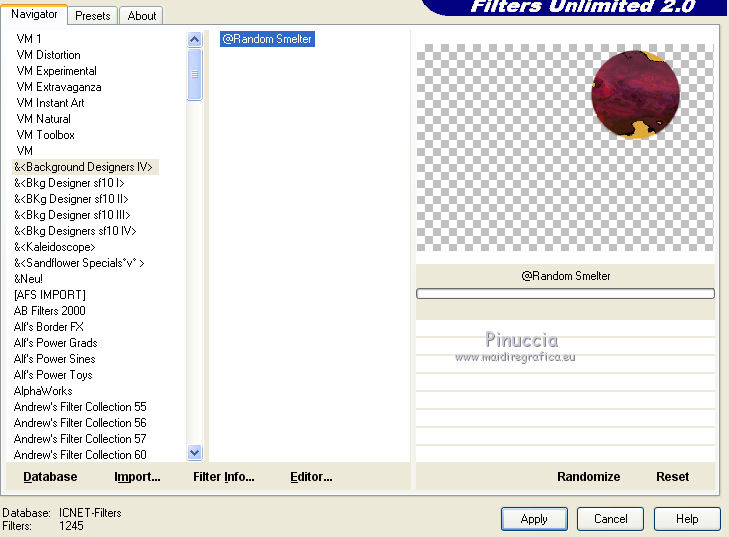
Placer ce calque en mode Assombrir.
13. Effets>Modules Externes>AP 01 [Innovations] - Lines SilverLining, comme précédemment.
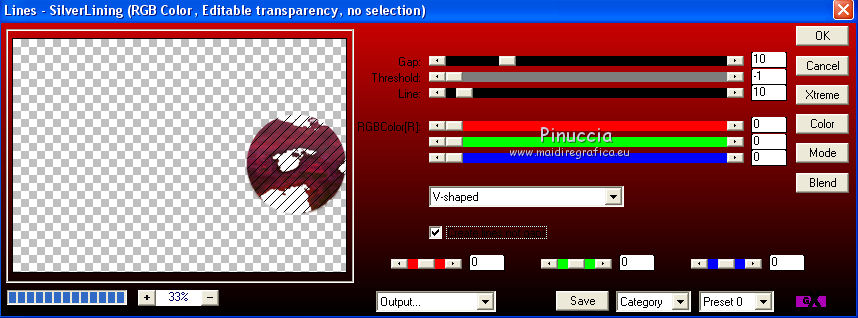
14. Effets>Effets d'image>Décalage.
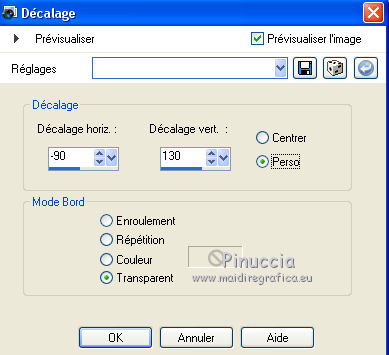
Activer l'outil Gomme 
et effacer les lignes sur le visage de l'homme
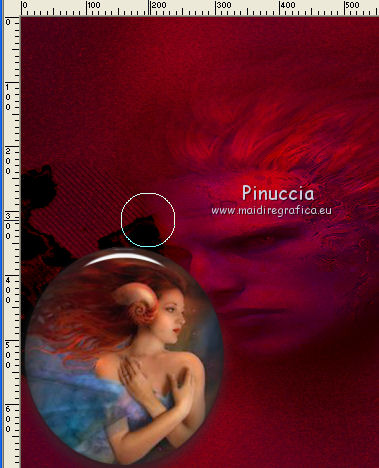
15. Vous positionner sur le calque de dessus de la copie.
Effets>Effets 3D>Ombre portée, couleur noire.
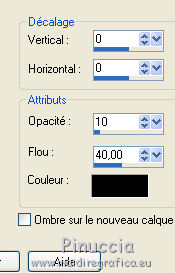
Vous devriez avoir ce-ci.
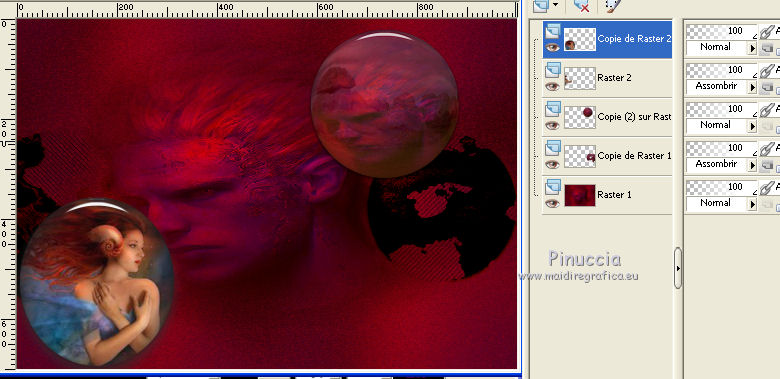
16. Ouvrir text_secret - Édition>Copier.
Revenir sur votre travail et Édition>Coller comme nouveau calque.
Déplacer  le texte en bas à droite. le texte en bas à droite.
Placer le calque en mode Assombrir.
17. Calques>Fusionner>Calques visibles.
Image>Redimensionner, à 80%, redimensionner tous les calques coché.
18. Édition>Copier.
19. Image>Ajouter des bordures, 1 pixel, symétrique, couleur #000000.
Image>Ajouter des bordures, 1 pixels, symétrique, couleur #c00000.
Image>Ajouter des bordures, 70 pixels, symétrique, couleur #000000.
20. Sélections>Sélectionner tout.
Sélections>Modifier>Contracter - 70 pixels.
Effets>Effets 3D>Ombre portée, comme précédemment.
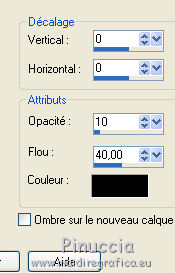
21. Sélections>Inverser.
Calques>Nouveau calque raster.
Édition>Coller dans la sélection.
Réglage>Flou>Flou gaussien - rayon 40

Sélections>Désélectionner tout.
22. Ouvrir deco 1 - Édition>Copier.
Revenir sur votre travail et Édition>Coller comme nouveau calque.
Il est à sa place.
23. Image>Ajouter des bordures, 1 pixel, symétrique, couleur #000000.
Image>Ajouter des bordures, 1 pixels, symétrique, couleur #c00000.
24. Signer votre travail sur un nouveau calque.
petite note sur le watermark:
je ne demande pas de mettre le watermark sur les versions faites après mes traductions.
Mais, si vous décidez d'utiliser le watermark fourni par l'auteur, j'apprécierais que mon travail de traducteur soit également respecté.
Pour cela, j'ai ajouté au matériel mon watermark.
25. Calques>Fusionner>Tous et enregistrer en jpg.

 Vos versions ici Vos versions ici

Si vous avez des problèmes, ou des doutes, ou vous trouvez un link modifié, ou seulement pour me dire que ce tutoriel vous a plu, vous pouvez m'écrire.
13 Août 2020
|



